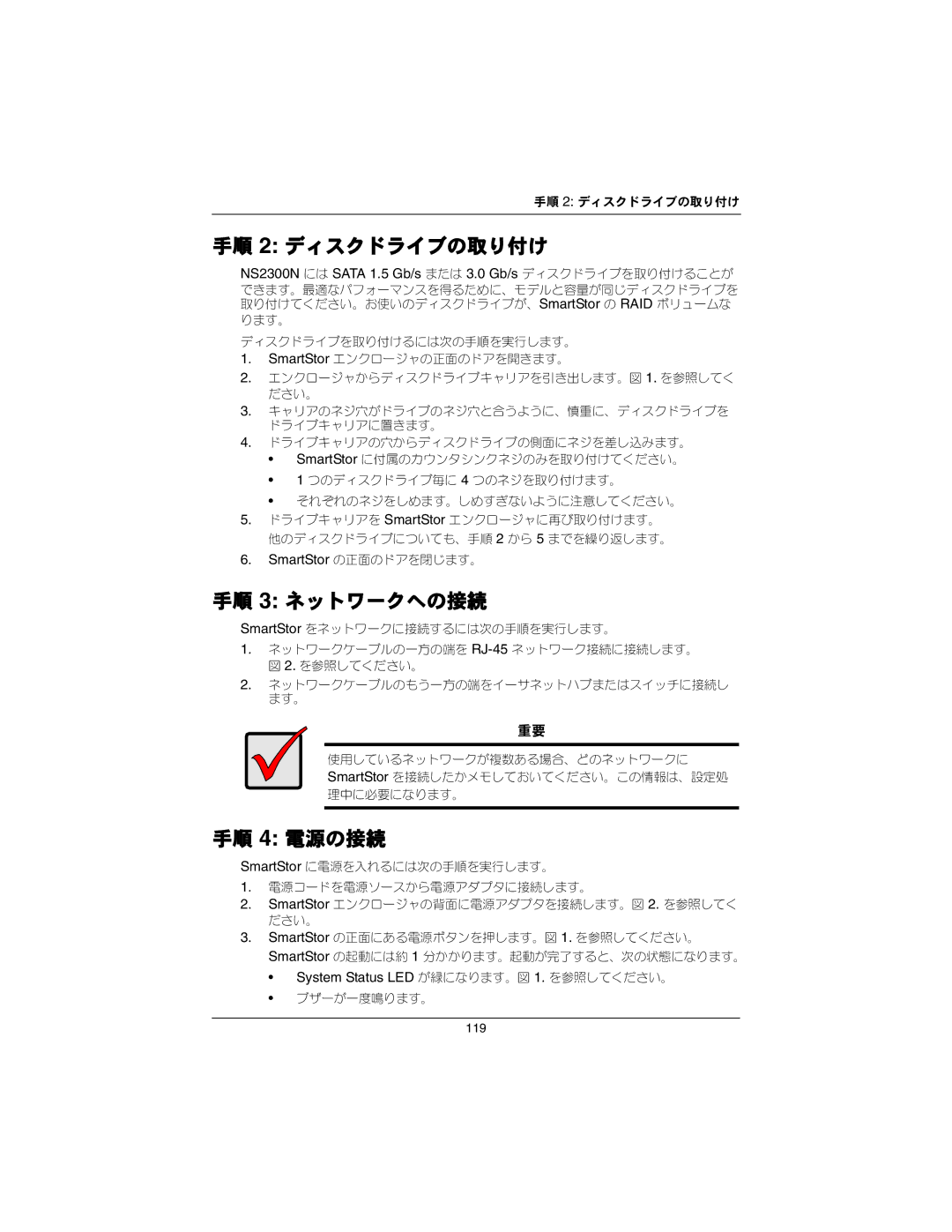手順 2: ディスクドライブの取り付け
手順 2: ディスクドライブの取り付け
NS2300N には SATA 1.5 Gb/s または 3.0 Gb/s ディスクドライブを取り付けることが
できます。最適なパフォーマンスを得るために、モデルと容量が同じディスクドライブを 取り付けてください。お使いのディスクドライブが、SmartStor の RAID ボリュームな
ります。
ディスクドライブを取り付けるには次の手順を実行します。
1.SmartStor エンクロージャの正面のドアを開きます。
2.エンクロージャからディスクドライブキャリアを引き出します。図 1. を参照してく ださい。
3.キャリアのネジ穴がドライブのネジ穴と合うように、慎重に、ディスクドライブを ドライブキャリアに置きます。
4.ドライブキャリアの穴からディスクドライブの側面にネジを差し込みます。
•SmartStor に付属のカウンタシンクネジのみを取り付けてください。
•1 つのディスクドライブ毎に 4 つのネジを取り付けます。
•それぞれのネジをしめます。しめすぎないように注意してください。
5.ドライブキャリアを SmartStor エンクロージャに再び取り付けます。 他のディスクドライブについても、手順 2 から 5 までを繰り返します。
6.SmartStor の正面のドアを閉じます。
手順 3: ネットワークへの接続
SmartStor をネットワークに接続するには次の手順を実行します。
1.ネットワークケーブルの一方の端を
2.ネットワークケーブルのもう一方の端をイーサネットハブまたはスイッチに接続し ます。
重要
使用しているネットワークが複数ある場合、どのネットワークに SmartStor を接続したかメモしておいてください。この情報は、設定処 理中に必要になります。
手順 4: 電源の接続
SmartStor に電源を入れるには次の手順を実行します。
1.電源コードを電源ソースから電源アダプタに接続します。
2.SmartStor エンクロージャの背面に電源アダプタを接続します。図 2. を参照してく ださい。
3.SmartStor の正面にある電源ボタンを押します。図 1. を参照してください。 SmartStor の起動には約 1 分かかります。起動が完了すると、次の状態になります。
•System Status LED が緑になります。図 1. を参照してください。
•ブザーが一度鳴ります。
119